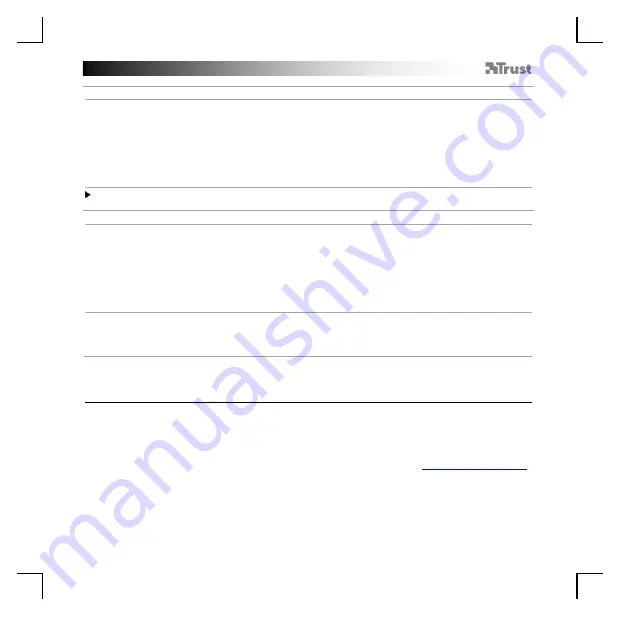
TRUST GXT 940 Gaming Mouse
-
USER’S
MANUAL
22
Macro instellen
8.
a
b
c
d
e
f
Een macro maken
(een toetsenreeks opslaan in de software)
- Klik op de knop 'Macro Editor'.
- Klik op 'New macro' om een nieuwe macro aan te maken.
- Stel de vertragingstijd tussen elke actie in en/of de loop/herhaling-instelling.
- Klik op
‘
Start record
’
om het vastleggen van de macro te starten. Voer nu de gewenste macroreeks in.
- Klik op
‘
Stop record
’
om het vastleggen van de macro te stoppen. (max. 168 acties)
- Klik op
‘
Save
’
.
- De gemaakte macro is nu beschikbaar onder de 'Macro'-functie.
Volg stap 3 van deze gebruiksaanwijzing om een macro toe te wijzen.
Profielinstellingen
9.
a
b
c
d
e
f
Een profiel selecteren, opslaan of laden
- Selecteer een van de 3 profielen door te klikken op het gewenste profiel.
- Klik op het pic om een nieuw profiel aan te maken.
- Klik op de 'C' om een profiel te verwijderen.
- Klik op 'Export profile' om een instelling op te slaan, klik op 'Import profile' om een instelling te laden.
- Voer een naam in voor de muisinstellingen die u wilt opslaan of kies het gewenste profiel om te laden.
- Klik op 'Save' om de instelling op te slaan, klik op 'Open' om de instelling te laden.
- Klik op 'Apply'
→
Uw muisinstellingen zijn nu opgeslagen en bijgewerkt.
10.
a
b
Standaardinstellingen herstellen
- Klik op 'RESTORE' om het huidige profiel naar de fabrieksinstellingen te resetten.
- Klik op 'OK' om het huidige profiel naar de fabrieksinstellingen te resetten.
Problemen oplossen
Probleem
Oplossing
De software start niet.
- Zorg dat de TRUST GXT 940-muis is aangesloten en probeer de
software opnieuw op te starten.
Als het probleem nog niet is opgelost, neemt u contact op met de klantenservice via















































